Heim >häufiges Problem >Was tun, wenn die Installation des Win10-Patches KB5008212 fehlschlägt?
Was tun, wenn die Installation des Win10-Patches KB5008212 fehlschlägt?
- 王林nach vorne
- 2023-07-16 13:09:162392Durchsuche
Der im Dezember von Microsoft veröffentlichte Win10-Patch KB5008212 behebt hauptsächlich das bekannte Problem von Codefehlern beim Herstellen einer Verbindung zu Remote-Druckern, die von Windows-Druckservern gemeinsam genutzt werden, z. B. 0x0006e4.0x00007c oder 0x0000709. Wie kann mit einigen Benutzerproblemen umgegangen werden, wenn die Installation von KB5008212 fehlschlägt?
Methode 1: Laden Sie das Offline-Installationspaket herunter und aktualisieren Sie es, während Sie nicht verbunden sind.
Wählen Sie „Lokaler Download“, um die ZIP-Datei zu erhalten.
Kopieren Sie nach dem Entpacken die Download-Adresse im Paket in Ihren Browser.
Wählen Sie die Version und Bitnummer Ihres Computers aus, laden Sie sie herunter und installieren Sie sie offline.
Methode 2: Verwenden Sie Dism++, um die Verbindung zum Netzwerk zu trennen und zu installieren.
Öffnen Sie nach dem Herunterladen des exe-Updaters das dism++-Tool.
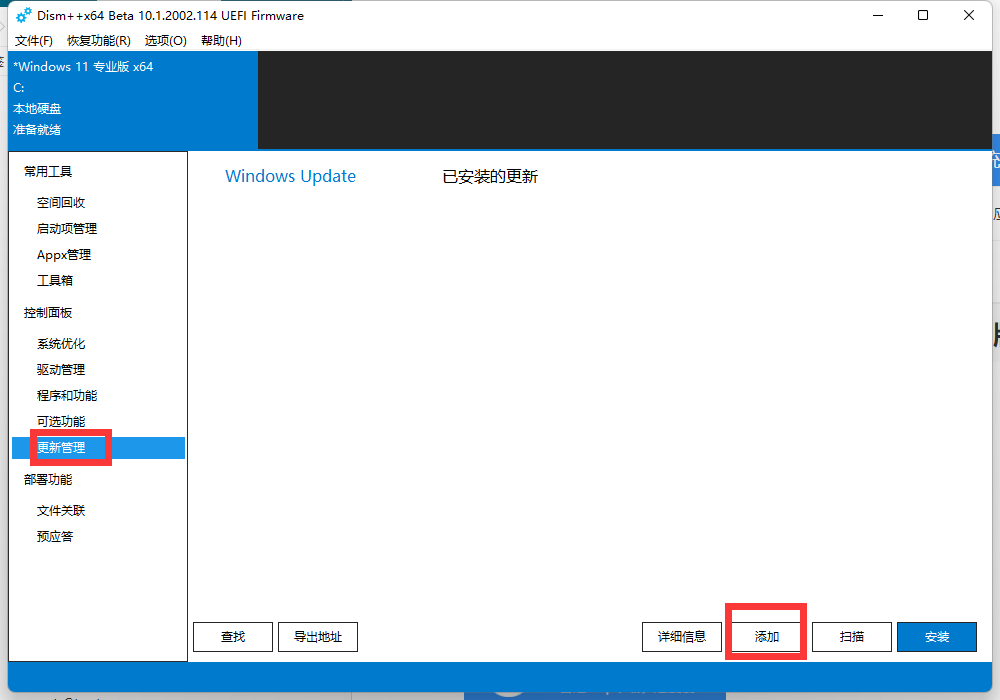
Suchen Sie in der linken Spalte nach Updateverwaltung.
Klicken Sie auf „Hinzufügen“, um die heruntergeladene Patch-Exe-Datei auszuwählen, und klicken Sie auf „Installieren“.
Methode 3: Cache über Befehle leeren und online aktualisieren.
1. Geben Sie cmd in das Suchfeld in der unteren linken Ecke ein, klicken Sie mit der rechten Maustaste und wählen Sie Als Administrator ausführen.
2. Geben Sie dann den folgenden Code ein, um zum Auto zurückzukehren.
netstopwuauserv.
netStopcryptSvc.
renc:WindowsSoftwaredistributionstribution.old.
Das obige ist der detaillierte Inhalt vonWas tun, wenn die Installation des Win10-Patches KB5008212 fehlschlägt?. Für weitere Informationen folgen Sie bitte anderen verwandten Artikeln auf der PHP chinesischen Website!

